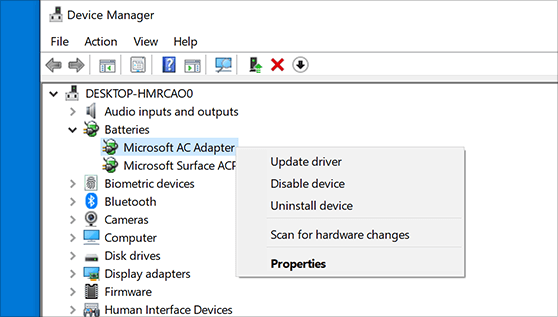Trình điều khiển là cực kỳ quan trọng để các bộ phận khác nhau của máy tính của bạn chạy bình thường. Nếu bạn đã từng sử dụng thiết bị Bluetooth, bạn có thể tìm thấy một danh sách bí ẩn trong Trình quản lý thiết bị của bạn có tên BCM20702A0 . Đây là một công nghệ được sử dụng để đưa ra sự tương ứng giữa phần cứng và khuôn khổ của nó.
Bạn có thể tự hỏi mình một số câu hỏi. Trình điều khiển Broadcom BCM20702A0 là gì? Làm thế nào để khắc phục sự cố và tải xuống trình điều khiển Broadcom BCM20702A0? Không cần tìm đâu xa, bài viết của chúng tôi có câu trả lời mà bạn cần.
Trình điều khiển Broadcom BCM20702A0 được sử dụng để cho phép Bluetooth các thành phần để giao tiếp đúng cách với hệ điều hành Windows 10 của bạn.
Hãy nghĩ về nó theo cách này: không có khả năng Microsoft để bao gồm mã hỗ trợ mọi thiết bị đơn lẻ trên mạng. Điều này có nghĩa là các nhà sản xuất cần phải tạo ra những cách riêng của họ để có thể giao tiếp với hệ điều hành. Các tệp này được gọi là trình điều khiển.
Trình điều khiển thường có được thông qua tải xuống từ Internet . Tuy nhiên, một số thiết bị có thể đi kèm với đĩa điều khiển trong đó chứa các tệp bạn có thể tự cài đặt. Có thể bạn thậm chí không biết rằng bạn cần BCM20702A0 trình điều khiển nếu thiết bị của bạn không đi kèm với nó.
Đặc biệt cho Bluetooth thiết bị, điều quan trọng là trình điều khiển của bạn phải được cập nhật và được cài đặt chính xác. Nếu không có trình điều khiển thích hợp, máy tính của bạn sẽ không thể sử dụng chức năng Bluetooth vì không thể thiết lập kết nối trên PC của bạn.
Các vấn đề về trình điều khiển Broadcom BCM20702A0 đã biết
Dưới đây là một số sự cố được biết đến nhiều nhất với trình điều khiển Broadcom BCM20702A0, do những người dùng Windows 10 đồng nghiệp của bạn báo cáo.
- Trình điều khiển BCM20702A0 xuất hiện ngẫu nhiên . Một số người dùng đột nhiên nhận thấy sự xuất hiện của trình điều khiển trong Trình quản lý thiết bị. Điều này sẽ bình thường nếu máy tính của bạn có chức năng Bluetooth tích hợp sẵn hoặc nếu gần đây bạn đã mua một mặt hàng liên quan đến Bluetooth.
- Trình điều khiển BCM20702A0 bị thiếu . Theo báo cáo, đôi khi trình điều khiển BCM20702A0 dường như bị thiếu hoàn toàn trên máy tính của một người. Ngay cả sau khi sử dụng hoặc cố gắng sử dụng thiết bị Bluetooth, bạn có thể nhận thấy trình điều khiển vẫn không cài đặt.
- Trình điều khiển BCM20702A0 không phản hồi . Ngay cả khi bạn có trình điều khiển BCM20702A0, nó có thể dừng hoặc không phản hồi khi sử dụng chức năng Bluetooth của bạn. Chúng tôi có một bản sửa lỗi nhanh chóng và dễ dàng cho sự cố này bên dưới.
- Không thể tìm thấy trình điều khiển BCM20702A0 . Bạn có thể biết rằng bạn cần trình điều khiển BCM20702A0 nhưng không thể tìm thấy nó ở bất kỳ đâu. Đừng lo lắng, chúng tôi sẽ chỉ bạn đi đúng hướng bên dưới.
- Không thể cài đặt trình điều khiển BCM20702A0 . Ngay cả khi bạn biết tải xuống trình điều khiển BCM20702A0 từ đâu, một số người dùng vẫn chưa đủ kinh nghiệm để tự cài đặt trình điều khiển này. Nếu đây là trường hợp của bạn, hãy đảm bảo xem bên dưới và làm theo hướng dẫn của chúng tôi.
- Không thể xóa trình điều khiển BCM20702A0 . Có thể khó khăn đối với một số người dùng khi xóa trình điều khiển khỏi máy tính của họ.
Cách khắc phục sự cố trình điều khiển Broadcom BCM20702A0
Bây giờ bạn đã biết nó là gì và biết về các sự cố đã biết, đã đến lúc khắc phục sự cố. Cho dù bạn muốn tự cài đặt, để ứng dụng xử lý hay khắc phục sự cố hiệu suất liên quan đến ứng dụng đó, chúng tôi đều có câu trả lời mà bạn đang tìm kiếm.
Tìm trình điều khiển BCM20702A0 ở đâu
Đặc biệt là những người dùng không quá am hiểu về công nghệ có thể khó xác định được trình điều khiển BCM20702A0. Đây là cách bạn có thể tìm thấy nó hoặc thậm chí xác nhận rằng nó chưa được cài đặt trên máy tính của bạn.
- Nhấn nút Windows + R các phím trên bàn phím của bạn cùng một lúc. Thao tác này sẽ mở ra tiện ích Run.
- Gõ vào devmgmt.msc và nhấn nút OK. Thao tác này sẽ mở Trình quản lý thiết bị.

- Mở rộng Các thiết bị khác phần sử dụng mũi tênBiểu tượng.
- Kiểm tra nếu bạn thấy BCM20702A0 liệt kê.
Cách tải xuống trình điều khiển BCM20702A0
Có hai cách để cài đặt trình điều khiển BCM20702A0, bao gồm cài đặt thủ công hoặc cài đặt tự động. Chọn cái nào phù hợp với bạn hơn - không có cách nào chính xác để làm điều này.
Thủ công
- Tham quan Trang web Driver Scape và tải xuống 12.0.0.9980 phiên bản của trình điều khiển, tương thích với Windows 10 trên cả phiên bản 32-bit và 64-bit.

- Nhấn nút Windows + R các phím trên bàn phím của bạn cùng một lúc. Thao tác này sẽ mở ra tiện ích Run.
- Gõ vào devmgmt.msc và nhấn nút OK. Thao tác này sẽ mở Trình quản lý thiết bị.

- Xác định vị trí của bạn Bộ điều hợp Bluetooth . Lưu ý rằng trong một số trường hợp, nó có thể hiển thị dưới dạng Thiết bị không xác định - điều này là bình thường, đặc biệt nếu bạn thiếu trình điều khiển.
- Nhấp chuột phải vào bộ điều hợp Bluetooth và chọn Cập nhật driver .

- Bấm vào Duyệt máy tính của tôi để tìm phần mềm trình điều khiển Lựa chọn.

- Nhập tên của thư mục mà bạn đã lưu trình điều khiển vào từ Bước 1. Theo mặc định, đây sẽ là của bạn Tải xuống thư mục.

- Nhấp chuột đồng ý và làm theo bất kỳ hướng dẫn bổ sung nào trên màn hình để cài đặt trình điều khiển BCM20702A0 theo cách thủ công.
Cách tải xuống BCM20702A0 tự động
Có nhiều các ứng dụng trên thị trường cho phép bạn tự động cập nhật trình điều khiển của mình mà không cần phải làm gì nhiều ngoài việc nhấp vào một nút. Vì chúng tôi muốn giữ cho bài viết này dễ tiếp cận nhất có thể, chúng tôi đã biên soạn một số công cụ cập nhật trình điều khiển miễn phí và được đề xuất hàng đầu cho Windows 10.
- Lái xe tăng cườngtừ Iobit
- Giải pháp DriverPacktừ Artur Kuzyakov
- DriversCloudtừ CYBELSOFT
- Hướng đạo sinh lái xe miễn phítừ Freemium GmbH
- Lái xe dễ dàngtừ Easeware Technology Limited
Được trang bị bất kỳ ứng dụng nào trong số này, tất cả những gì bạn phải làm là cài đặt ứng dụng đó và làm theo hướng dẫn đơn giản trên màn hình để cập nhật Bộ điều hợp Bluetooth người lái xe. Nếu cần, bạn chắc chắn sẽ nhận được trình điều khiển BCM20702A0 mới nhất được cài đặt trên thiết bị của mình.
Cách khắc phục lỗi trình điều khiển BCM20702A0 không phản hồi
Có thể trình điều khiển BCM20702A0 không thiết lập được kết nối hoạt động, dẫn đến hết thời gian phản hồi. Sự cố này thường liên quan đến chính thiết bị Bluetooth bị trục trặc.
Đây là điều bạn nên thử trong tình huống này.
- Rút phích cắm bộ điều hợp Bluetooth của bạn hoàn toàn từ cổng USB của nó và đợi một vài phút. Điều này sẽ cho phép máy tính của bạn xác nhận rằng thiết bị không còn được kết nối nữa.
- Cắm lại bộ điều hợp Bluetooth của bạn . Đảm bảo cắm hoàn toàn bộ điều hợp, nếu không các sự cố có thể tiếp tục.
- Kiểm tra xem bộ điều hợp Bluetooth của bạn có hoạt động ngay bây giờ không. Nếu nó không tiếp tục với các bước tiếp theo.
- Rút mọi thiết bị USB và khởi động lại máy tính của bạn . Sau khi máy tính của bạn được khởi động lại, hãy cắm bộ điều hợp Bluetooth Đầu tiên .
- Một lần nữa, hãy kiểm tra xem bộ điều hợp Bluetooth của bạn có hoạt động không. Nếu nó không tiếp tục với các bước tiếp theo.
- Cắm bộ điều hợp Bluetooth của bạn vào một cổng USB khác .
- Kiểm tra xem bộ điều hợp Bluetooth của bạn có hoạt động không. Nếu vẫn không được, thì có khả năng cao là có vấn đề gì xảy ra với chính bộ điều hợp. Đảm bảo kết nối bộ phận hỗ trợ khách hàng hoặc gọi cho kỹ thuật viên CNTT.
Chúng tôi thực sự hy vọng bài viết này có thể giúp bạn biết thêm về Trình điều khiển Broadcom BCM20702A0 trên Windows 10.
Nếu bạn có thêm bất kỳ câu hỏi, vấn đề hoặc cách khắc phục sự cố nào cần thực hiện, vui lòng quay lại với chúng tôi! Của chúng tôiphần dành riêng cho Windows 10được lấp đầy với các bài báo hữu ích. Chúng tôi giải quyết sai sót , lỗi và cung cấp cho bạn thông tin chung về Windows 10.
Nếu bạn đang tìm kiếm một công ty phần mềm mà bạn có thể tin tưởng vì tính chính trực và các hoạt động kinh doanh trung thực của nó, thì không cần tìm đâu xa hơn . Chúng tôi là Đối tác được Chứng nhận của Microsoft và Doanh nghiệp được Công nhận của BBB quan tâm đến việc mang đến cho khách hàng trải nghiệm đáng tin cậy và hài lòng trên các sản phẩm phần mềm mà họ cần. Chúng tôi sẽ ở bên bạn trước, trong và sau khi bán hàng.
biểu tượng hệ thống điện windows 10 chuyển sang màu xám
Đó là đảm bảo giữ cho phần mềm 360 độ của chúng tôi. Bạn đang chờ đợi điều gì? Gọi cho chúng tôi ngay hôm nay trên +1 877 315 1713 hoặc gửi email tới sales@softwarekeep.com, bạn cũng có thể liên hệ với chúng tôi qua Trò chuyện trực tiếp.